Jak bezpłatnie kompresować pliki wideo AVCHD w systemach Windows i Mac
AVCHD to format wideo wysokiej rozdzielczości dla kamer opracowany przez firmy Panasonic i Sony. Możesz użyć formatu AVCHD do przechowywania dużych plików wideo na dyskach twardych i kartach pamięci SD. Dostępne rozdzielczości wideo AVCHD mieszczą się w zakresie 1080p, 1080i i 720p. Dlatego większość filmów AVCHD ma duże rozmiary. Jeśli nie ma wystarczającej ilości miejsca, możesz skompresować pliki wideo AVCHD. Chcesz skompresować AVCHD do 10 MB, 1 MB lub nawet mniejszego? Po prostu trafiłeś we właściwe miejsce. Istnieją 2 proste sposoby na zmniejszenie rozmiaru wideo AVCHD na komputerze. Po prostu przeczytaj i śledź.

Część 1: Jak kompresować pliki wideo AVCHD online za darmo
Duży rozmiar pliku AVCHD utrudnia udostępnianie, przesyłanie i zapisywanie. Jeśli szukasz darmowego kompresora wideo AVCHD, możesz rzucić okiem Darmowy kompresor wideo FVC. 100% umożliwia bezpieczne i łatwe kompresowanie filmów w formacie AVCHD i innych popularnych formatach. Bez względu na to, jak duży jest rozmiar Twojego wideo AVCHD, możesz skompresować AVCHD bezpłatnie online. Potężne jest również wsparcie kompresji wsadowej. Co więcej, możesz nawet przekonwertować AVCHD na MP4 bez utraty jakości, aby zmniejszyć rozmiar wideo.
1. Kompresuj AVCHD do dowolnego rozmiaru pliku online za darmo.
2. Dostosuj współczynnik kompresji wideo za pomocą suwaka.
3. Konwersja wideo AVCHD do MP4, AVI, MOV i innych formatów wideo.
4. Kompresuj zbiorczo filmy AVCHD do mniejszych rozmiarów.
5. 30x szybsza kompresja wideo.
6. Brak limitu maksymalnego rozmiaru pliku.
Krok 1: Odwiedź witrynę FVC Free Video Compressor. Kliknij Dodaj pliki do kompresji zainstalować jego program uruchamiający.

Krok 2: Dodaj wideo AVCHD do kompresora online. Przesuń suwak obok Rozmiar aby zmniejszyć rozmiar pliku AVCHD. Lub możesz kliknąć Na dół lub W górę ikony obok Rozmiar aby zmniejszyć rozmiar wideo.
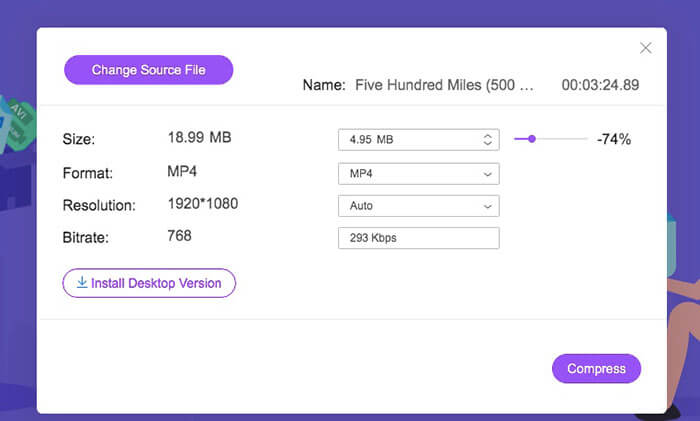
Krok 3: Możesz zmienić format wideo z AVCHD na MP4, aby zmniejszyć rozmiar wideo. Co więcej, możesz się rozwinąć Rozkład do kompresji AVCHD z profilem o niższej rozdzielczości. W rezultacie możesz zmniejszyć AVCHD do mniejszego rozmiaru.
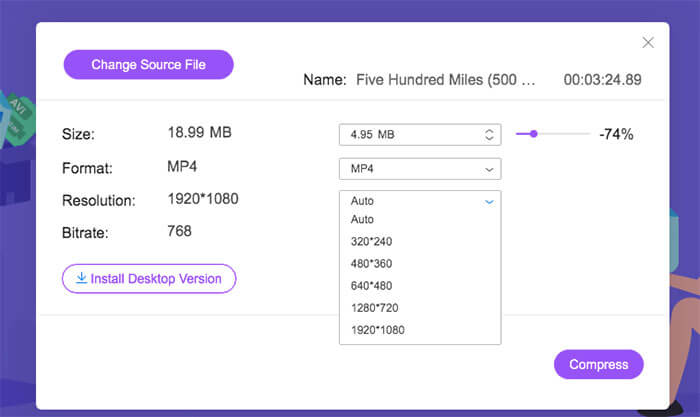
Krok 4: Kliknij Kompresja i ustaw folder wyjściowy. Wreszcie kliknij otwarty kompresować wideo AVCHD bez utraty jakości.
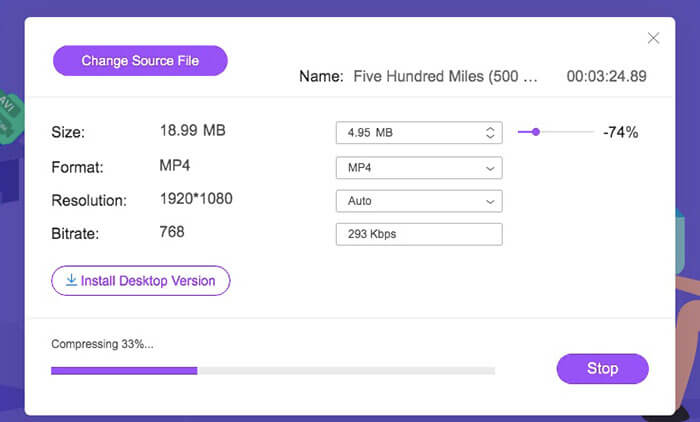
Część 2: Jak kompresować pliki wideo AVCHD za pomocą VLC
VLC to nie tylko darmowy odtwarzacz wideo, ale także kompresor wideo. Możesz bezpłatnie zmniejszyć rozmiar wideo AVCHD na komputerze lub telefonie komórkowym. Po prostu zresetuj parametry AVCHD, aby Twoje wideo AVCHD było mniejsze niż wcześniej. Chociaż nie ma kontrolowanego suwaka rozmiaru wideo. Ale nadal możesz skompresować AVCHD bezpłatnie do małego rozmiaru. Oto samouczek dotyczący kompresji pliku wideo AVCHD za pomocą VLC Media Player. (Odnaleźć Konwerter wideo HD tutaj)
Krok 1: Otwórz VLC. Rozłóż Głoska bezdźwięczna listę i wybierz Konwertuj / Zapisz.
Krok 2: Kliknij Dodaj aby zaimportować wideo AVCHD MTS M2TS do VLC. później kliknij Konwertuj / Zapisz aby kontynuować proces kompresji AVCHD.
Krok 3: w Profil listy, ustaw wyjściowy format wideo na MP4, FLV lub inne małe formaty wideo.
Krok 4: Kliknij Przybory obok Profile. Tutaj możesz zmienić rozmiar AVCHD, dostosowując kodek wideo, szybkość transmisji, jakość i inne opcje.
Krok 5: Kliknij Przeglądaj aby ustawić miejsce zapisania skompresowanego wideo AVCHD.
Krok 6: Aby skompresować wideo AVCHD, kliknij Początek w prawym dolnym rogu. Teraz możesz rozpocząć kompresję rozmiaru pliku wideo AVCHD.
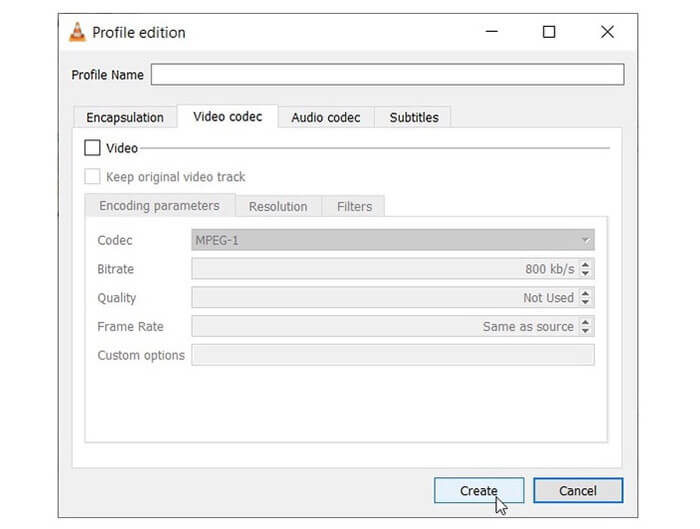
Część 3: Często zadawane pytania dotyczące kompresji AVCHD
AVCHD VS MP4
Istnieje wiele różnic między formatami AVCHD i MP4. MP4 ma lepszą kompatybilność niż AVCHD, a jakość wideo AVCHD jest lepsza niż MP4. W konsekwencji rozmiary wideo AVCHD są zawsze większe niż pliki MP4. Aby uzyskać lepsze wrażenia z odtwarzania i zarządzalny rozmiar pliku, możesz kompresować i konwertować AVCHD do formatu MP4.
Jak przekonwertować AVCHD na MP4 w aparacie Sony?
Możesz użyć dowolnego konwertera wideo, aby przekonwertować wideo Sony AVCHD na MP4 online lub offline za darmo. Zalecany internetowy konwerter wideo AVCHD to Darmowy konwerter wideo FVC. Lub możesz użyć FVC Darmowy konwerter M2TS, Darmowy konwerter MTS i Darmowy konwerter TS kompresować pliki AVCHD za darmo.
Czy możesz przekonwertować AVCHD na MP4 w systemie Windows 10 za pomocą programu Windows Movie Maker?
Nie. Windows Movie Maker nie działa z plikami AVCHD. Przed zaimportowaniem do programu Windows Movie Maker musisz przekonwertować AVCHD na format MP4. Aby szybko przekonwertować AVCHD na MP4, możesz bezpośrednio zmienić rozszerzenie pliku z .m2ts / .mts / .ts na .mp4. Później możesz dodać zaimportowane wideo do dowolnego programu.
To wszystko, aby skompresować pliki wideo AVCHD na komputerze z systemem Windows i Mac. Możesz użyć FVC Free Video Compressor lub VLC, aby bezpłatnie zmniejszyć rozmiar wideo AVCHD. FVC Free Video Compressor jest w stanie szybko kompresować duże filmy AVCHD. Jeśli chodzi o VLC, nie ma takiej obsługi kompresji wsadowej. Musisz ręcznie kompresować i konwertować wideo AVCHD pojedynczo. Dlatego FVC Free Video Compress działa lepiej niż VLC.
Do skompresowanego wideo AVCHD dołączony jest znak wodny. Możesz więc bezpłatnie kompresować filmy AVCHD online. Nie jest wymagana maksymalna wielkość pliku ani rejestracja. Do pewnego stopnia może to być najlepszy sposób kompresji wideo w formacie AVCHD i innych formatach wideo. Jeśli nadal masz pytania dotyczące kompresji wideo AVCHD, skontaktuj się z nami. Możesz też zostawić wiadomości w komentarzach poniżej. Pomożemy Ci rozwiązać każdy problem, kiedy tylko zajdzie taka potrzeba.



 Video Converter Ultimate
Video Converter Ultimate Nagrywarka ekranu
Nagrywarka ekranu



